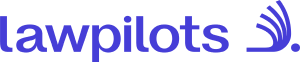SSO mit Google einrichten
Bitte wenden Sie sich an den IT-Administrator Ihrer Organisation (mit Berechtigungen zur Einrichtung von SAML-Anwendungen für SSO), um die entsprechende Konfiguration auf Seiten des Identity Providers vorzunehmen.
Bevor Sie beginnen, stellen Sie bitte sicher, dass Sie von Ihrem lawpilots Account Manager die folgenden Informationen erhalten haben:
ACS (Assertion Consumer Service) URL
Entity (Service Provider) ID
Bitte stellen Sie Ihrem lawpilots Account Manager die folgenden Informationen zur Verfügung, um die SSO-Einrichtung abzuschließen:
Die Identity Provider Entity ID (kurz: Entity ID)
Die Single Sign-On Service URL
Schritte zum Erstellen einer SAML-Anwendung in Google Workspace
Um zu beginnen, benötigen Sie ein Google Workspace-Konto mit Administratorrechten.
Die hier bereitgestellten Informationen basieren auf der allgemeinen Google-Dokumentation zur Einrichtung von SAML-Anwendungen.
1. Melden Sie sich in der Google Workspace-Administrationskonsole unter https://admin.google.com an.
Navigieren Sie zu „Web- und mobile Apps“ > klicken Sie auf „App hinzufügen“ > wählen Sie „Benutzerdefinierte SAML-App hinzufügen“.
2. Geben Sie einen aussagekräftigen Namen für Ihre SAML-Anwendung ein, den Sie leicht mit dem lawpilots-Service in Verbindung bringen können.
Fügen Sie eine Beschreibung hinzu, die weitere Details zur eingerichteten Anwendung enthält.
3. Um die Informationen an lawpilots zu übermitteln, gibt es zwei Optionen:
Option 1: Laden Sie die IdP-Metadatendatei herunter und senden Sie sie an das lawpilots-Team.
Option 2: Kopieren Sie die SSO-URL und die Entity ID und senden Sie diese an lawpilots.
4. Fügen Sie die ACS URL und die Entity ID, die Sie von lawpilots erhalten haben, an den entsprechenden Stellen ein.
5. Das war’s! Klicken Sie auf „Fertigstellen“, um die Einrichtung abzuschließen.
Nach erfolgreicher Einrichtung können Sie Google Workspace als Identity Provider (IdP) für lawpilots LMS+ verwenden.